戴尔1410重新安装win10(戴尔1410重新安装win10系统)
发布时间:2023-11-24 15:03:19
戴尔1410重新安装win10
不知道有多少玩家去网吧的时候,只要电脑一出问题,找到网管的时候,网管只会两个字,“重启”,要么就是两个字,“换机”。虽然这有点恶搞,但是许多时候用户自己的电脑出了问题,也会选择重启大法来解决电脑的大部分问题。但是,如果一旦连重启电脑都解决不了的时候,我们就只能试试重装系统了。接下来,小编以戴尔1410重新安装win10为例,跟大家分享下操作方法。
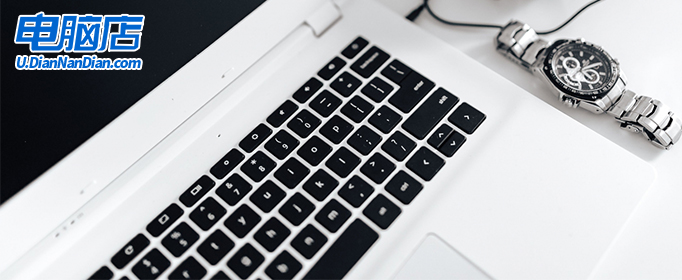
一、重装系统所需工具
电脑型号:戴尔
系统版本:win10专业版
装机工具:电脑店u盘启动盘制作工具(点击红字下载)
二、重装系统前期准备
1、准备一个容量在8GB或以上的空白u盘,提前准备好所需的u盘启动盘,并确保其可靠性和完整性。
2、备份重要数据:在重装系统之前,备份重要的个人文件和数据是至关重要的。你可以使用外部硬盘、云存储或其他备份工具来创建备份。确保所有重要的照片、文档、音频、视频和其他个人文件都得到妥善保护,以防止丢失或损坏。
3、按照如下图所示的步骤,依次点击即可下载win10系统的镜像文件:
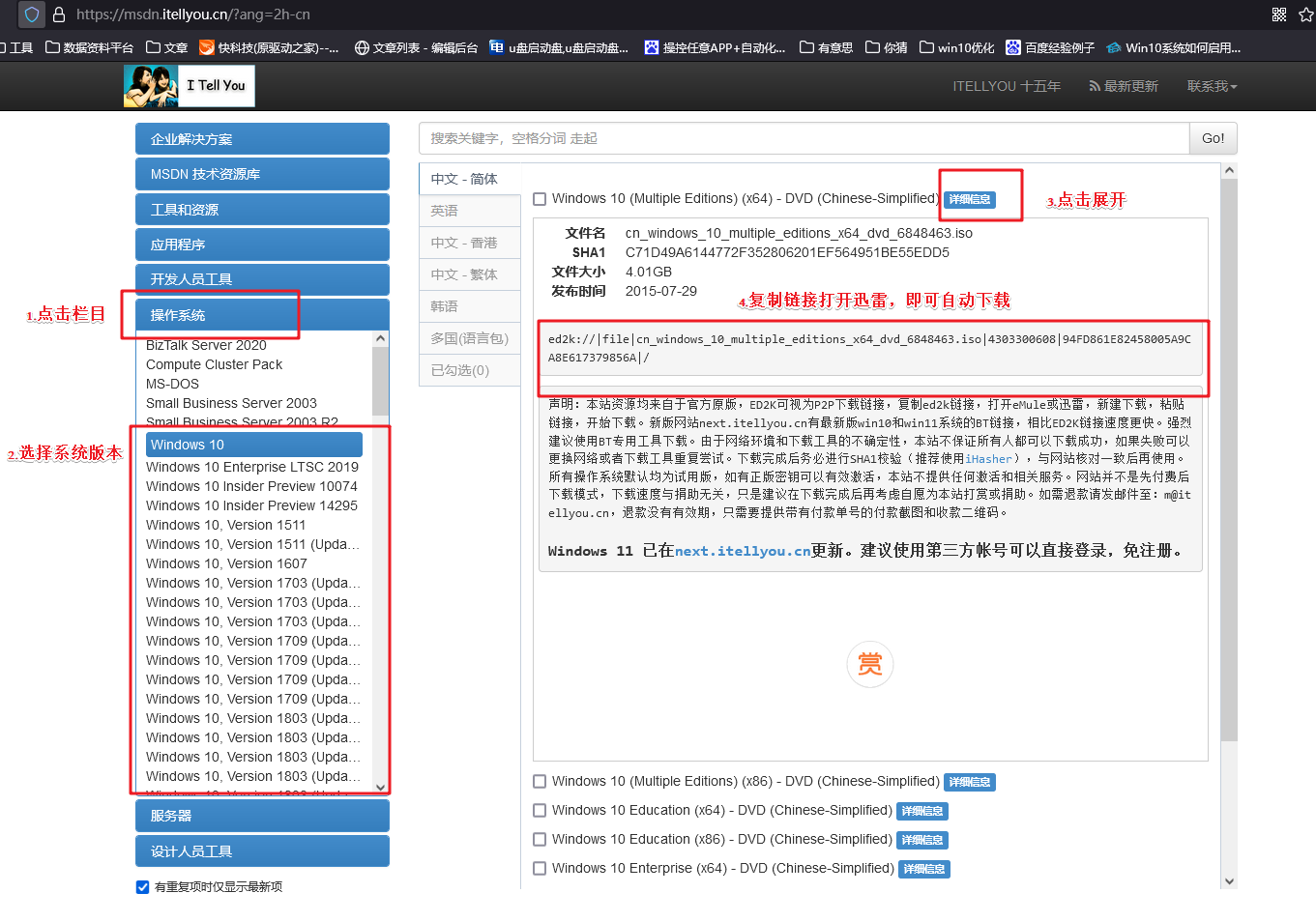
三、重装win10系统教程
1、制作u盘启动盘
a.打开百度,搜索【电脑店】,认准官网点击进入。切换到【下载中心】,点击【立即下载】,下载电脑店制作工具。
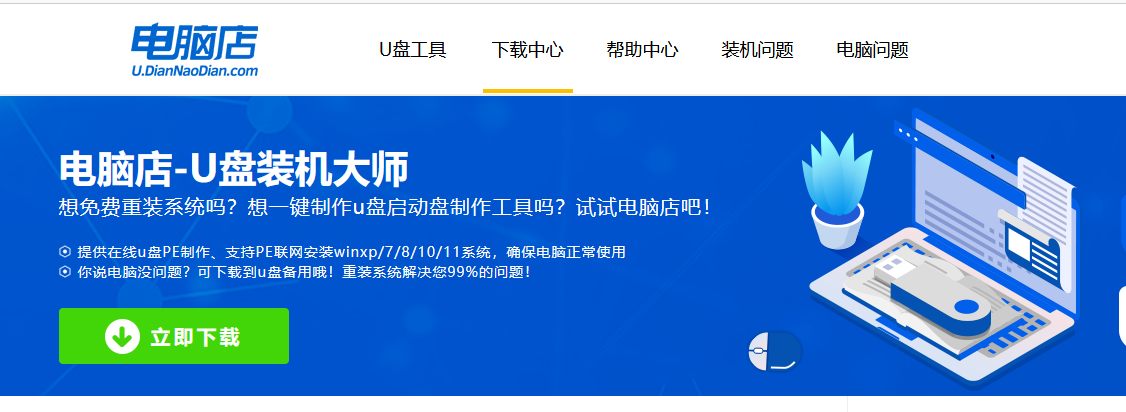
b.下载完成,解压并打开即可开始制作。
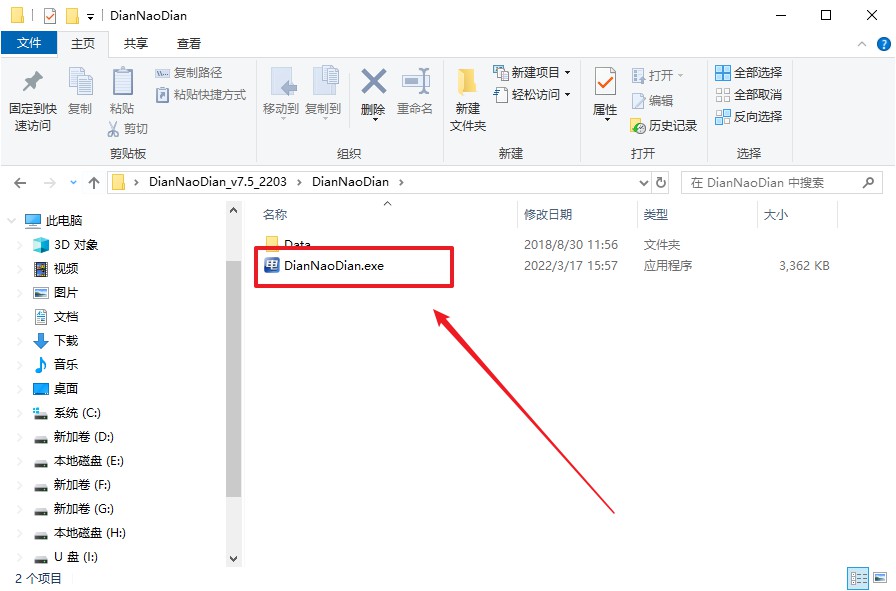
c.将u盘插入电脑当中,软件会自动识别到u盘的信息。默认其他设置,直接点击【全新制作】。
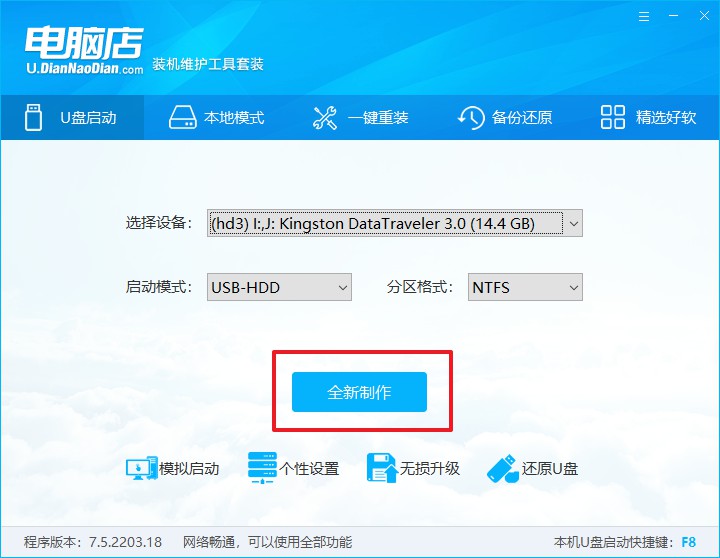
d.制作完成后大家可选择是否查看教程。
2、bios设置u盘启动
a.在电脑店首页即可查询u盘启动快捷键,主要用于设置进入BIOS的启动项设置界面。
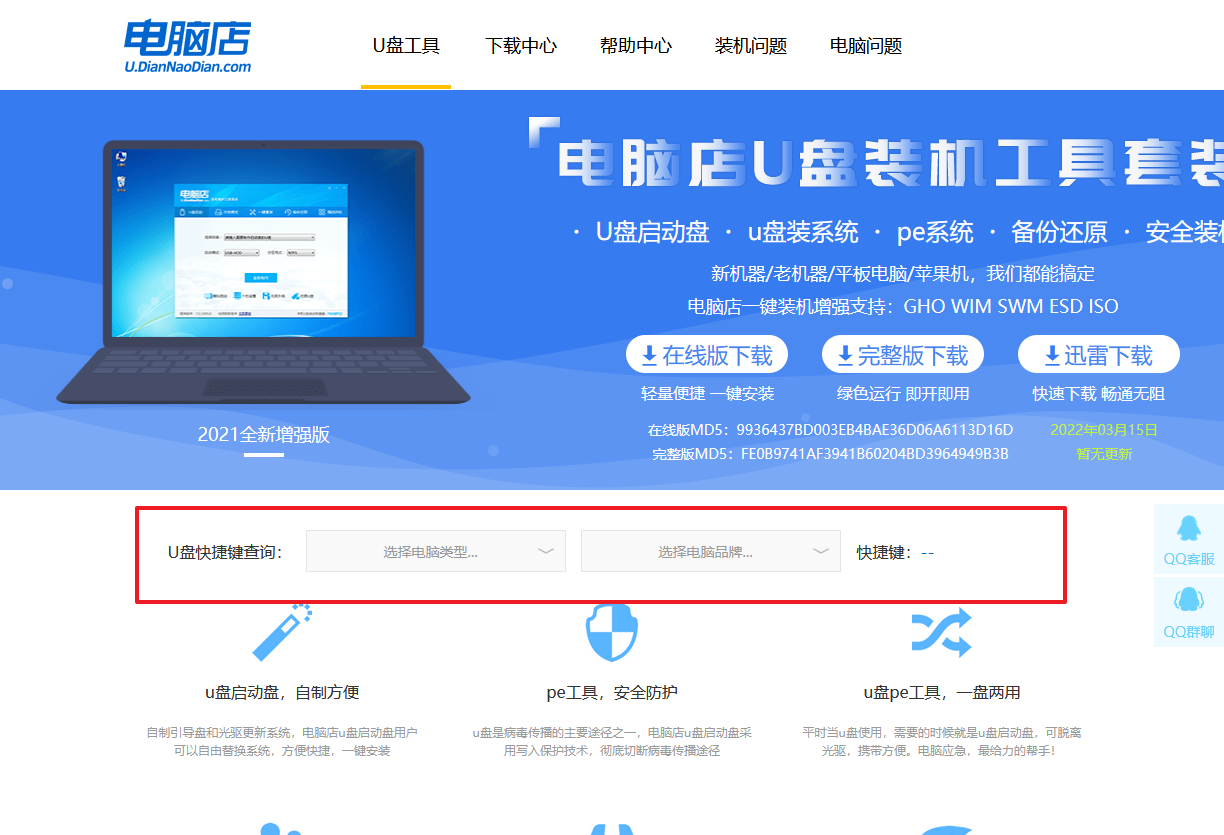
b.u盘启动可直接使用启动快捷键,插入u盘启动盘后开机,不停按下快捷键,即可进入选择界面。
c.按键盘加减号,将u盘移动到第一位,按下F10保存并退出。
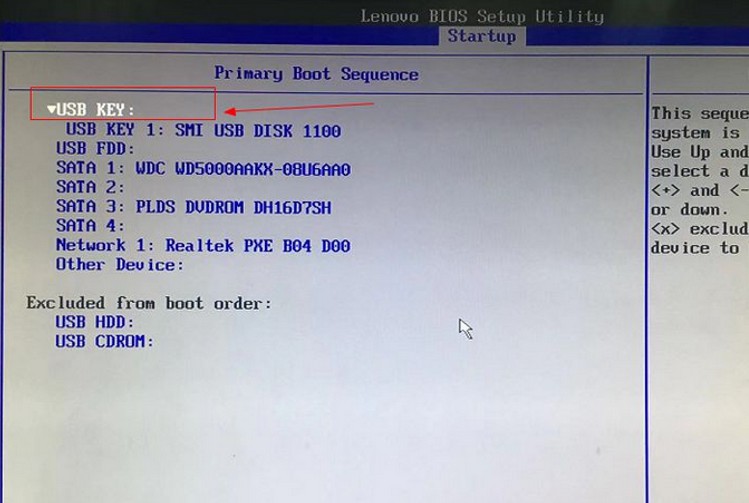
d.接下来就会进入到电脑店winpe界面,选择第一项回车即可进入PE系统。
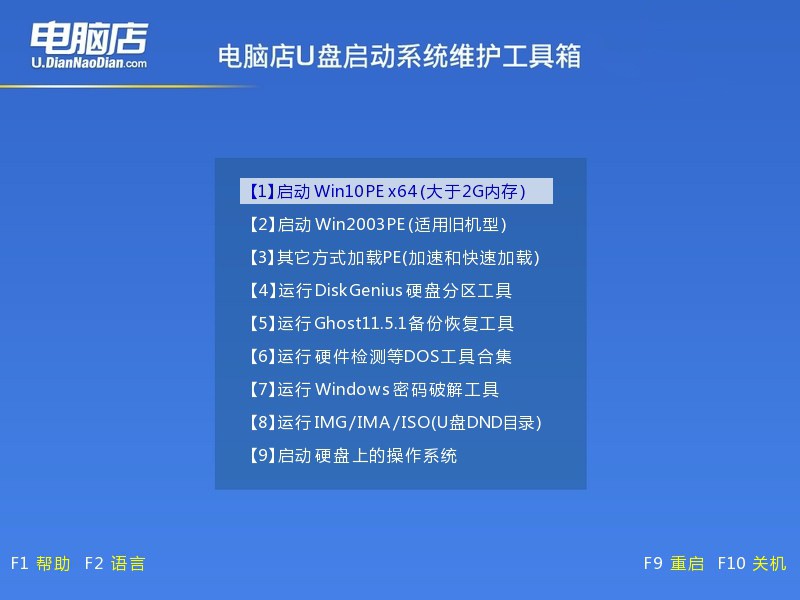
3、u盘装win10
a.进入winpe系统后,打开装机工具。
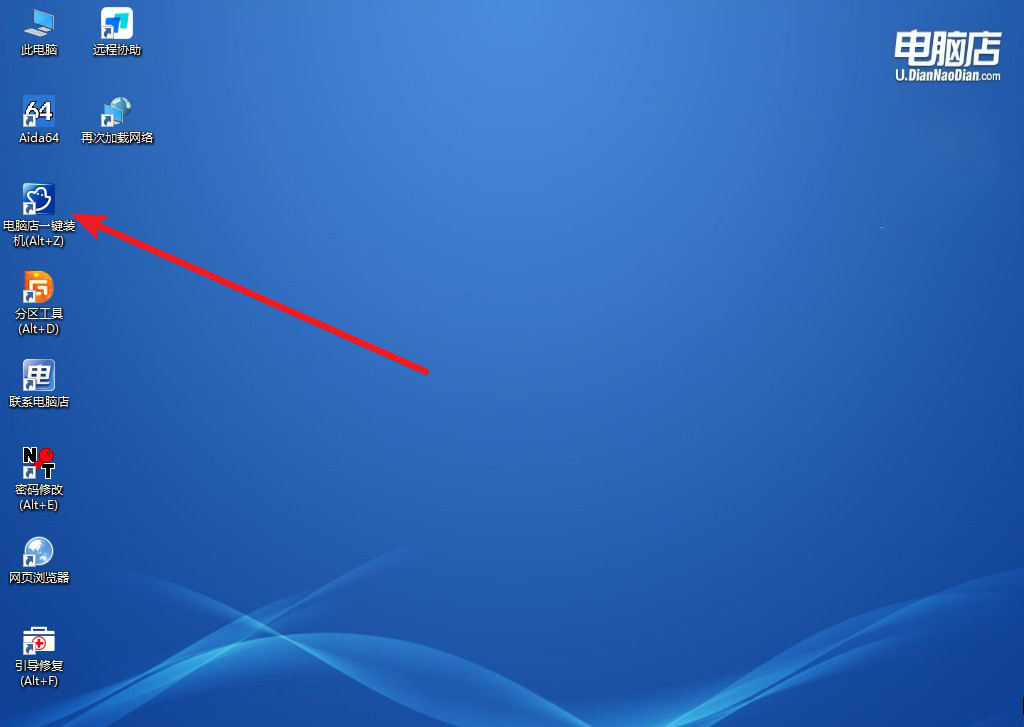
b.在界面中,根据提示完成重装前的设置,点击【执行】。
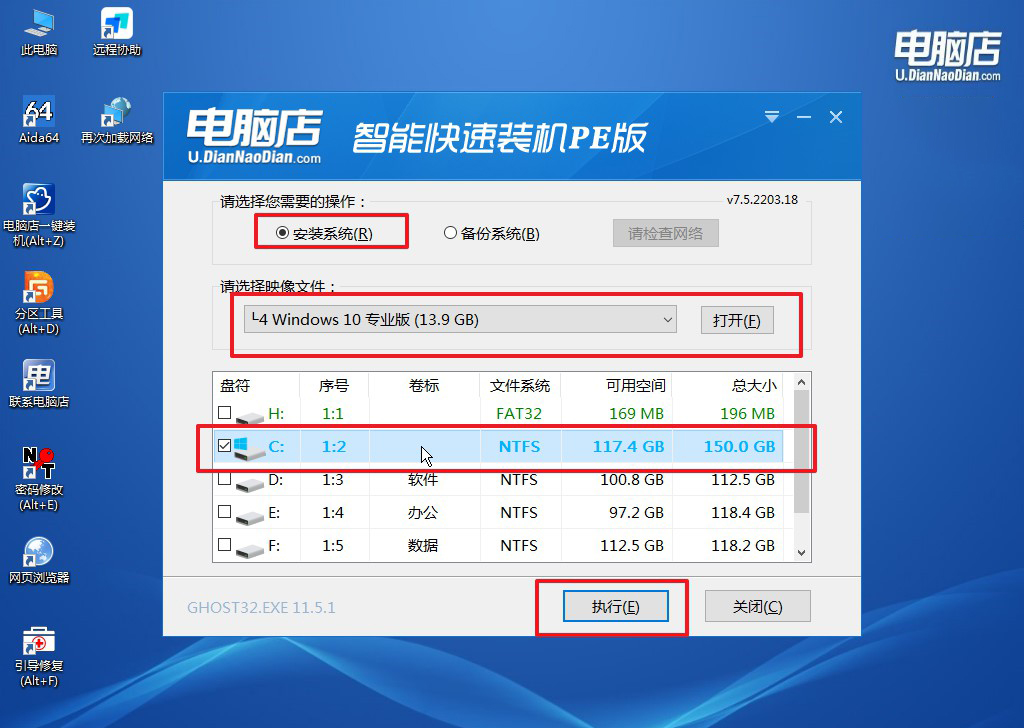
c.默认还原设置,勾选【完成后重启】,接下来就是等待安装完成了。
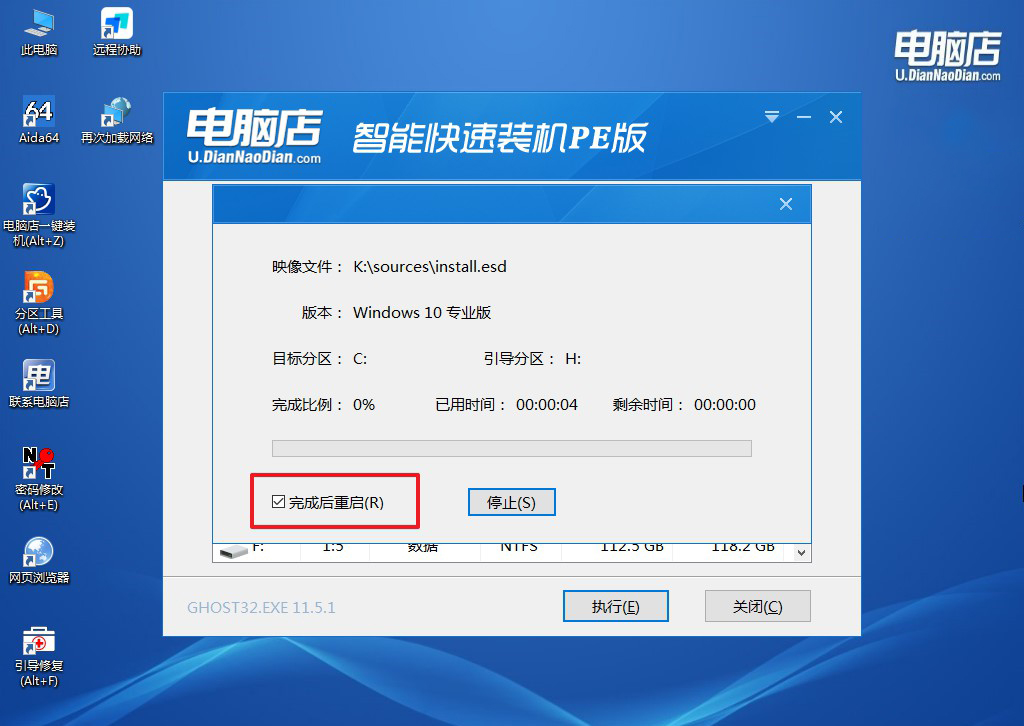
d.之后会重启电脑,我们稍等一会就可以进入win10系统了。
四、重装系统相关内容
1、如何安装电脑系统键盘驱动?
通常情况下,键盘在Windows系统中是即插即用的,系统会自动识别并安装相应的驱动程序。不过,如果你遇到键盘功能不正常、特殊键无法使用等问题,可能需要手动安装或更新键盘驱动。以下是安装电脑系统键盘驱动的一般步骤:
确定键盘型号:找到你使用的键盘型号。这通常可以在键盘本身、键盘包装盒或制造商的官方网站上找到。
访问制造商官网:前往键盘制造商的官方网站,找到“支持”或“下载”部分。
下载驱动程序:在支持或下载部分,找到适用于你键盘型号和操作系统版本的最新驱动程序,并下载到计算机上。
安装驱动程序:打开下载的驱动程序安装文件,按照提示完成安装过程。
重启计算机:在安装完成后,重启计算机,确保驱动程序生效。
2、电脑安装系统失败重装怎么办?
若电脑安装系统失败,可首先检查安装媒体是否损坏,确认BIOS设置正确,尝试使用默认设置并检查硬件问题。
若问题仍存在,可以尝试更换安装媒体或选择不同版本的操作系统,同时使用系统恢复工具还原系统。
检查安装日志以获取详细信息,如果问题仍无法解决,可联系计算机制造商或操作系统支持服务寻求专业帮助。
在处理问题前,务必备份重要数据以防需要进行格式化或系统还原。
戴尔1410重新安装win10的教程就跟大家分享到这里了。需要注意的是,其实电脑多久重装一次系统并不是个绝对的事儿,需要根据电脑的具体情况来做判断。但是首先要先明确一点,那就是重装系统出于什么目的,如果电脑系统没有存在问题,不用固定性多久装一次这种操作。

